Как добавить историю в Инстаграм с компьютера
Иногда пользователю инсты нужно выложить историю в Инстаграм с компьютера, так как сделать это при помощи мобильного приложения возможности нет. Существует сразу несколько способов, как это сделать. Мы подробно рассмотрели каждый из них и подготовили инструкции.
В обычной браузерной версии инсты для ПК не функции публикации. Однако это можно исправить, выполнив несколько простых действий в веб-обозревателе. Рассмотрим на примере Yandex Browser, как можно добавить историю с компьютера без программ и расширений.
- Откройте сайт instagram.com и авторизуйтесь в своем профиле.
- В пустом месте на сайте кликните правой кнопкой мыши, в появившемся меню выберите «Исследовать элемент».
- Справа отобразится окно с кодом. Там кликните по значку мобильных устройств.
- Установите настройки как на скрине, затем нажмите клавишу F5 , чтобы обновить страницу, не закрывайте консоль справа. Это позволит применить внесенные изменения.
- Кликните по кнопке «Ваша история».
- Выберите файл с компьютера и продолжите создание истории в открывшемся редакторе.
Этот метод предоставляет возможность быстро опубликовать историю в инсте с ПК без применения стороннего софта.
Что делать, если стикер «MUSIC» отсутствует?

Разработчики приложения Instagram* заявили, что музыкальный стикер будет появляться в разных регионах России постепенно. Если вы всё еще не можете добавлять песни в сторис, то попробуйте выполнить следующие шаги:
- Обновите приложение до последней версии.
- Убедитесь, что приложение правильно определило вашу геолокацию. Отключите VPN, если использовали его до этого.
- Попробуйте удалить приложение, а затем скачать его и войти в аккаунт.
Если эти действия никак не помогли, читайте следующую главу.
Нет значка музыки: что делать?
Некоторые пользователи жалуются, что у них нет значка с музыкой. Из-за этого они не могут прикрепить трек к истории. Вероятнее всего, по какой-то причине приложение не обновилось до последней версии.
Мы предлагаем такой вариант решения проблемы: удалите приложение Instagram с телефона. После этого — заново скачайте его. С Play Маркет или App Store — в зависимости от вашей операционной системы (Android или iOS).
Это должно решить проблему.
Несколько слов о веб-версии и векторе развития социальной сети
Просто взять и установить приложение на ПК не выйдет, если у вас не Windows 10. Но можно заморочиться и использовать эмуляторы. Естественно, веб-версия не очень удобная и с урезанным функционалом. Сейчас, однако, появилась интересная возможность. Теперь с ПК можно загружать фото и видео, как в ленту, так и в другие разделы соцсети. А это означает, что качество залитых файлов будет на порядок выше.
Еще из интересного – это вектор развития приложения. Очевидно, что Инстаграм хочет отобрать аудиторию у YouTube и TikTok. При этом с функционалом патрона и интернет-магазина. Так недавно глава Инстаграм Адам Моссери заявил, что соцсеть больше не является приложением для обмена квадратными фото. Instagram начнет показывать видео в полноэкранном режиме прямо в ленте пользователя, и будут это не сторис.
Отсюда можно сделать такой вывод: привычный формат «картинка для привлечения внимания и большой текст» станут нерелевантными для алгоритмов Инстаграм и современных реалий. Навыки видеоблогинга будут как никогда кстати. Тренируйтесь пока на сторис и Reels.
Способ 3: Использовать мод GbInsta (универсальный способ)
Установите версию мода GbInsta 1.50 ( gbinsta_1_50.apk ) и проверяйте качество видео. Его можно снимать через любую камеру, которая установлена на Android-смартфоне и потом загружать в Instagram через этот мод. Еще раз подчеркнем: можно так же снимать ролики для сториз напрямую с этого мода, и видео не будет испорченным. Особенность данной версии мода заключается в том, что она может ставиться и работать вместе с официальной версией приложения, поэтому нет необходимости удалять оригинальный Instagram.
Четвертый способ решения проблемы плохого качества сторис заключается в конвертации записанного видео из стандартного формата MP4 (формат Android-устройств) в MOV формат (формат iOS-устройств). Для этого достаточно загрузить приложение Convertio из Google Play Маркета , выбрать необходимую видеозапись и начать ее конвертирование в MOV.
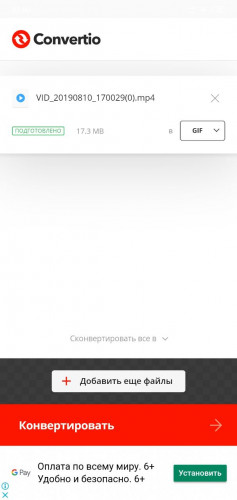
Вот, пожалуй, и всё: выбирайте способ, действуйте и выкладывайте ваши ролики в сториз с Android-устройств в хорошем качестве!
Что делать, если в Instagram не загружаются сторис (истории)

Иногда в приложении Instagram возникает ошибка, из-за которой фотографии и видео из историй не отображаются. Проблема также может сказаться на возможности публикации своего контента.
Путей устранения ошибки с корректным отображением историй может быть несколько. Попробуйте несколько вариантов, один из них точно должен сработать:
Данные рекомендации вам обязательно помогут, если не произошёл очередной глобальный сбой в работе Instagram
1. Если раньше такой проблемы не было, попробуйте просто перезагрузить устройство.
2. Зайдите в «Настройки» смартфона и перейдите в раздел «Дата и время». Включите автоматический выбор. Вернитесь в Instagram и обновите ленту. Истории должны появиться.
3. Откройте «Настройки» смартфона > «Приложения» > Instagram > «Хранилище» или «Память». Очистите кэш приложения.

4. Перед повторным открытием Instagram лучше перезагрузить устройство.
5. Обновите Instagram. Использование устаревшей версии может привести к появлению различных ошибок.
6. Удалите приложение с телефона и снова загрузите его из каталога.
Причины возникновения ошибки могут быть разными, следовательно, и пути решения отличаются от случая к случаю. Если вы столкнулись с проблемой отображения сторис в Instagram, пожалуйста, напишите в комментариях, какой совет оказался рабочем в вашем случае.
⚡️ Присоединяйтесь к нашему каналу в «Телеграм». Будьте в курсе последних новостей, советов и хитростей для смартфонов и компьютеров.











